Samsung SAMSUNG ES80 Manuel d'utilisateur
Naviguer en ligne ou télécharger Manuel d'utilisateur pour Non Samsung SAMSUNG ES80. Samsung SAMSUNG ES80 ユーザーマニュアル Manuel d'utilisatio
- Page / 103
- Table des matières
- MARQUE LIVRES



- User Manual 1
- 使用说明书的结构 5
- 本手册中使用的图标 6
- 本手册中使用的缩写 6
- 本手册中使用的表示法 7
- 插入存储卡和电池 14
- 可插入USB或A/V 14
- 模式按钮:打开拍摄模式列表 15
- 插入电池和存储卡 16
- 当充电完成时,LED指示灯将关闭。 17
- 第一次打开相机时,会显示初始设置画面。 18
- 要设置夏令时,请按[ ]。 18
- C. 左边的图标 19
- B. 右边的图标 19
- 在“拍摄”模式中,按下[ ]。 20
- 使用导航按钮滚动到某个选项或菜单。 20
- 按下[ ]可确认高亮选项或菜单。 20
- 例如,在 模式中选择白平衡选项 21
- 显示有关拍摄的所有信息。 22
- 绿框表示已对焦于拍摄对象。 23
- 红框表明拍摄对象未对焦。 23
- 数码变焦 24
- 拍摄清晰相片的提示 25
- 防止未对焦于拍摄对象 26
- 使用智能自动模式 28
- 使用针对特定场景的预设选项拍照。 29
- 使用美颜拍摄模式 30
- 在“夜景”模式中调整曝光 31
- Auto,则会自动调整光圈值和快门速度。 32
- 帧数增加时,动作显得更自然,但文件将会增大。 33
- “拍摄选项”。) 33
- 要暂停录制 34
- 录音/录制语音备忘录 35
- 选择分辨率和画质 37
- 按下[快门]启动定时器。 38
- 动作计时器的侦测范围 39
- 在暗光条件下拍摄 40
- 调节 ISO 速度 41
- 更改相机的对焦类型 42
- 使用跟踪自动对焦 43
- 选择拍摄 → 对焦区 →选项。 44
- 选择拍摄 → 脸部侦测 → 一般。 45
- 拍摄物笑得很开心时,相机更容易侦测到笑脸。 46
- 选择拍摄 → 脸部侦测 → 眨眼侦测。 47
- 逆光补偿 (ACB) 48
- 手动调整曝光 (EV) 48
- 选择一个光源(白平衡) 49
- 自定义白平衡 50
- 选择拍摄 → 拍摄模式 →选项。 51
- 定义自己的 RGB 色调 52
- 如果不想应用任何效果,则选择0。(适用于打印) 53
- 如果您设置图像调整选项,照片风格选择功能不可用。 53
- 播放/编辑54 55
- 按下[ ]或[ ]可滚动文件。 55
- 在“智能相册”中按类别查看文件 56
- 保护文件 57
- 按缩略图按钮查看文件 57
- 删除文件 58
- 播放/编辑58 59
- 在“播放”模式中,按下[ ]。 59
- 选择多画面幻灯片放映。 59
- 选择幻灯片播放效果选项。 59
- 要循环播放幻灯片,选择反复播放。 60
- ]可暂停或恢复幻灯片播放。 60
- 播放录音/语音备忘录 61
- 向相片添加语音备忘录 62
- 播放已添加到相片的语音备忘录 62
- 播放/编辑62 63
- 在“播放”模式中,选择一张相片并按下[ ]。 63
- 选择编辑→旋转→选项。 63
- 选择编辑→调整影像大小→选项。 63
- 调整 ACB(自动对比度平衡) 65
- 红眼消除 65
- 隐藏脸部瑕疵 65
- 调整亮度/对比度/饱和度 65
- 向相片添加杂点 65
- 创建打印顺序 (DPOF) 66
- 在电视上浏览文件 67
- 将文件传输到电脑(适用于Windows) 68
- Samsung Digital Camera 69
- Installer开始安装。 69
- Exit(退出)完成安装并重新启动电脑。 69
- 使用Intelli-studio传输文件 70
- 播放/编辑70 71
- 将相机作为可移动磁盘连接电脑来传输文件 72
- 断开相机连接(适用于WindowsXP) 73
- 将文件传输到电脑 (适用于 Mac) 74
- 使用相片打印机 (PictBridge) 打印相片 75
- 选择选项并保存您的设置。 77
- 按下[ ]返回上一屏幕。 77
- 在“拍摄”或“播放”模式中,按下[ ]。 77
- 相机机身 84
- 相机镜头和显示屏 84
- 长时间存放相机 85
- 在潮湿环境下谨慎使用相机 85
- 使用或存放相机的不当之处 85
- 在沙滩或海岸上使用相机 85
- 其他重要提示 86
- 您可以使用的存储卡 86
- 存储卡的容量 87
- 使用存储卡的重要提示 87
- 电池寿命 88
- 电池规格 88
- 电量不足信息 89
- 使用电池的注意事项 89
- 使用电池的重要提示 89
- 电池充电的注意事项 89
- 在与电脑相连时充电的注意事项 90
- 请谨慎处理电池和充电器 90
- 状况 建议补救措施 94
- 电脑不能播放短片 94
- Intelli-studio 不正常运行 94
- 短焦(W) 长焦(T) 95
- 标准 80cm-无限远 100cm-无限远 95
- 微距 5cm-80cm 95
- 自动微距 5cm-无限远 100cm-无限远 95
- PlanetFirst体现三星通过生态导向业务与管理活 98
- 动,对于持续发展与社会责任的承诺。 98
- MJPEG(联合活动图像专家组) 101
- Samsung 为了保护地球环境,在整个产品生产过程中 102
- 积极关注环境,并采取各种措施为顾客提供更加环保的产品。 102
- 如果需要售后服务或咨询,请参考随产品附带的保修卡, 103
Résumé du contenu
感谢您购买三星相机。此使用说明书将指导您如何使用相机,包括拍摄影像、下载影像及使用应用软件等。请在使用相机前,仔细阅读此说明书。User ManualES80/ES81 单击主题拍摄的常见问题快速参考目录入门扩展功能拍摄选项播放/编辑设置附录
9目录录制短片 ... 32录音/录制语音备忘录 ... 34录音
附录99词汇表曝光补偿利用该功能可以以有限的增量快速调整相机测定的曝光值,从而提高照片的曝光度。设置曝光补偿为-1.0EV可将值进一步调暗或设置曝光补偿为1.0EV可将值进一步调亮。Exif(可交换图像文件格式)该规范是由日本电子工业发展协会(JEIDA)创立的,旨在为数码相机定义
附录100词汇表测光测光是指相机测量曝光光量的方法。MJPEG(联合活动图像专家组)一种压缩为JPEG图像的视频格式。噪点数码影像中的可能显示为位置错误或随机的明亮的错误像素。当相机以高感光度拍摄照片、或以在黑暗场所自动设置的感光度拍摄照片时,容易产生噪点。光学变焦这是一种可以用镜头放大影像而
附录101Samsung 为了保护地球环境,在整个产品生产过程中积极关注环境,并采取各种措施为顾客提供更加环保的产品。部件名称有毒有害物质或元素铅 (Pb)汞 (Hg)镉 (Cd)六价铬 (Cr6+)多溴联苯 (PBB)多溴二苯醚 (PBDE)电子部件/ELECTRONICPARTS × ○ ○
如果需要售后服务或咨询,请参考随产品附带的保修卡, 或访问我们的网站:http://www.samsung.com。
10 逆光补偿 (ACB) ... 47更改测光选项 ... 48选择
拆开包装 ………………………………………………… 12相机布局 ………………………………………………… 13插入电池和存储卡 ……………………………………… 15给电池充电及打开您的相机 …………………………… 16给电池充电 …………………………………………… 16打开相机 …………
入门12拆开包装检查产品包装盒中是否包含以下物件。 选购配件相机包 存储卡A/V线缆 电池充电器相机 充电电池 AC适配器/ USB线缆相机带 快速手册 软件光盘 (内含使用说明书)• 产品所配物品的图解说明可能会略有差异。• 请在售后服务中心或您购买相机的商场,购买三星认可的与您相机兼容的
入门13相机布局在开始使用前,请先熟悉相机的各个部件及其功能。电池室盖插入存储卡和电池三脚架插座扬声器快门按钮电源按钮 AF 辅助光灯/定时器指示灯闪光灯镜头麦克风USB 和 A/V 接口可插入USB或A/V线缆
入门14相机布局模式按钮:打开拍摄模式列表图标 模式 说明智能自动让相机自行侦测并选择场景模式进行拍照程序通过设置选项拍照DIS使用有助于减少相机抖动的选项拍照场景使用针对特定场景的预设选项拍照短片录制短片按钮 说明访问选项或菜单。导航在“拍摄”模式中 设置时更改显示选项 上移更改微距选项 下移更
入门15插入电池和存储卡学习如何将电池和另购的存储卡插入到相机。 取出电池和存储卡 轻轻推动存储卡,使存储卡与相机分离,然后从插槽中拉出。向下推动电池锁,释放电池。 •您需要一个存储设备用来拍摄,请插入存储卡。 •正确插入存储卡。插反存储卡可能会损坏相机和存储卡。存储卡电池电池锁定存储卡带有金
入门16给电池充电及打开您的相机打开相机 按下[电源]打开或关闭相机。• 第一次打开相机时,会显示初始设置画面。 (请参阅第17页) “播放模式”下打开相机 按下[ ]。相机随即打开并访问“播放”模式。如果您按住[ ]约3秒钟打开相机时,相机将不发出任何相机音。给电池充电首次使
入门17完成初始设置初始设置画面允许您配置相机的基本设置。1 按下[电源]。• 第一次打开相机时,会显示初始设置画面。2 按[ ] 选择Language,然后按 [ ]或[ ]。3 按[ ]或[ ] 选择一个语言,然后按[ ]。4 按[ ]或[ ] 选择时区,然后按[ ]或[ ]。5 按
入门18学习图标显示的图标将根据选定模式或设置选项而异。C. 左边的图标图标 说明光圈和快门速度快门时间较长曝光值白平衡脸部色调脸部修整ISO速度相片风格图像调整(鲜明度、对比度和饱和度)静音拍摄模式图标 说明自动对焦框相机抖动变焦率当前日期和时间B. 右边的图标图标 说明照片尺寸短片尺寸帧频
1健康与安全信息请始终遵循以下注意事项和使用提示,防止出现危险情况并确保相机的最佳性能。警告—如忽视所示内容可能会对您本人或他人造成人身伤害不要拆卸或尝试修理相机。否则,可能会导致触电或损坏相机。请勿在靠近易燃易爆的气体或液体处使用相机。否则,可能会导致火灾或爆炸。不要将易燃物插入相机内或在相
入门19选择选项可通过按下[ ]和使用导航按钮([ ],[ ],[ ],[ ])来选择选项。也可通过按下[ ]来访问拍摄选项,但某些选项会不可用。 返回上一菜单 再次按下[ ]可返回上一菜单。半按[快门]返回拍摄模式。1 在“拍摄”模式中,按下[ ]。2 使用导航按钮滚动到
入门20选择选项5 按下[ ]或[ ]以滚动至白平衡,然后按下[ ]或[ ]。照片尺寸画质EVISO白平衡脸部侦测对焦区退出 返回6 按下[ ]或[ ]以滚动至白平衡选项。日光返回 移动7 按下[ ]。 例如,在 模式中选择白平衡选项 1 在“拍摄”模式中,按[
入门21设置声音设置在操作相机时,相机是否发出指定的声音。1 在“拍摄”或“播放”模式中,按下[ ]。2 选择声音 → 动作音 →选项。选项 说明关相机不发出任何声音。1/2/3相机发出声音。更改显示类型 可为“拍摄”或“播放”模式选择显示风格。反复按[ ]可更改显示类型。显示有关拍摄的
入门22拍照学习如何在智能自动模式便捷快速拍照。4 半按下[快门]对焦。• 绿框表示已对焦于拍摄对象。• 红框表明拍摄对象未对焦。5 按下[快门]拍照。有关拍摄出清晰相片的提示,请参阅第24页。1 在“拍摄”模式中,按[ ]。2 按下[ ]或[ ]以滚动至智能自动,然后按下[
入门23拍照 数码变焦 如果变焦指示标记在数码范围内,则相机将使用数码变焦。 使用数码变焦时,相片画质可能会下降。光学范围数码范围变焦指示标记• 使用脸部侦测或跟踪AF选项时,数码变焦不可用。• 如果您使用数码变焦拍摄照片,画质可能会下降。 变焦您可通过调整变焦近距拍照。此相机具有5
入门24 正确握住相机 确保镜头前无任何障碍物。 半按下快门按钮 半按下[快门]并调整对焦。焦点和曝光将自动调整。光圈值和快门速度将自动设置。对焦框• 若显示为绿色,则按下[快门] 拍照。• 若对焦区显示为红色,则更改构图并再次半按下[快门]。
入门25 防止未对焦于拍摄对象 在以下情况中,可能很难对焦于拍摄对象: -拍摄对象和背景之间的对比度很小 (例如,当拍摄对象着装颜色与背景颜色类似时) - 拍摄对象背后的光源太亮 - 拍摄对象闪光或反光 - 拍摄对象包含水平线条(例如:百叶窗) - 拍摄对象未位于对焦框的中央使
拍摄模式 ………………………………………………… 27使用智能自动模式 …………………………………… 27使用场景模式 ………………………………………… 28使用美颜拍摄模式 …………………………………… 29使用构图指南 ………………………………………… 30使用夜景模式 ………………
扩展功能27拍摄模式为具体条件选择最佳拍摄模式,以便拍照或录制短片。图标 说明拍摄逆光风景相片时显示。拍摄逆光人像时显示。拍摄人像时显示。拍摄近距相片时显示。拍摄近距文本相片时显示。拍摄日落相片时显示。拍摄蓝天相片时显示。拍摄森林相片时显示。拍摄近距色彩丰富物体时显示。相机固定在三脚架上后,被摄物
扩展功能28拍摄模式使用场景模式使用针对特定场景的预设选项拍照。1 在“拍摄”模式中,按下[ ]。2 选择场景→场景。美颜拍摄构图指南夜景人像儿童风景近距此模式适用于拍摄人像。• 要更改场景模式,按下 [ ] 然后选择场景 → 场景。• 关于“美颜拍摄”模式,请参考第 29 页“使用美颜拍
2 请勿将电池用于其他用途。否则,可能会导致火灾或触电。闪光时,不要触摸闪光灯。闪光后,闪光灯很热,可能会灼伤皮肤。使用 AC 充电器时,断开 AC 充电器的电源前,请关闭相机。否则,可能导致火灾或触电。不用时,请从电源中拔出充电器。否则,可能导致火灾或触电。在给电池充电时,请勿使用损坏的电源线
扩展功能29拍摄模式6 选择拍摄 → 脸部修整 → 选项。• 选择更高的设置可隐藏更多的瑕疵。等级2返回 移动7 将相机对准拍摄对象并半按下[快门]对焦。8 按下[快门]拍照。使用“美颜拍摄”模式时,焦距将被设置成自动微距。使用美颜拍摄模式使用隐藏脸部瑕疵的选项拍摄人物照片。1 在“拍摄”
扩展功能30拍摄模式使用夜景模式使用夜景模式拍摄带有夜晚拍摄选项的照片。为防止相机抖动,建议使用三脚架。1 在“拍摄”模式中,按下[ ]。2 选择场景 → 夜景。3 将相机对准拍摄对象,然后半按[快门]进行对焦。4 按下[快门]进行拍照。 在“夜景”模式中调整曝光 在夜景模式,需要使
扩展功能31拍摄模式使用DIS模式减少相机抖动,并通过数字图像稳定功能防止图像模糊。修正前 修正后1 在“拍摄”模式中,按下 [ ]。2 选择 DIS。3 将相机对准拍摄对象并半按下[快门]对焦。4 按下[快门]拍照。• 在此模式中,无法使用数码变焦。• 如果拍摄对象快速移动,相片可能
扩展功能32拍摄模式录制短片短片最多录制2小时。 录像将另存为MJPEG文件。写入速度低的存储卡不支持高清视频和高速视频。要录制高清或高速视频,请使用写入速度较快的存储卡。(请参阅第36页)1 在“拍摄”模式中,按下 [ ]。2 选择短片。3 按下[ ]。4 选择短片 → 帧频 →
扩展功能33拍摄模式 要暂停录制 相机支持您暂停录制。使用此功能,您可以将多个喜爱的场景录制成一个短片。按下[] 可暂停录制。再次按下可恢复录制。停止 暂停5 按下[ ]。6 选择短片 → 声音 → 声音选项。选项 说明开:录制有声短片。关:录制无声短片。变焦静音:变焦时,声音
扩展功能34录音/录制语音备忘录了解如何录制可随时播放的声音记录。可将语音备忘录作为拍摄条件的简短提示添加到相片中。距相机40厘米处录制,则音质最佳。 向相片添加语音备忘录1 在“拍摄”模式中,按下[ ]。2 选择拍摄 → 声音 → 语音备忘录。3 将相机对准拍摄对象并拍照。• 拍照
选择分辨率和画质 ………………………… 36选择分辨率 ……………………………… 36选择影像画质 …………………………… 36使用定时器 ………………………………… 37在暗光条件下拍摄 ………………………… 39防红眼 …………………………………… 39使用闪光灯 ……………………
拍摄选项36选择分辨率和画质了解如何更改影像分辨率以及画质设置。 录制短片时 1 在 模式中,按下[ ]。2 选择短片 → 短片尺寸 →选项。选项 说明640 X 480:在普通电视上播放。320 X 240:张贴在网页中。选择影像画质拍摄的相片已经过压缩,并以JPEG格式保存
拍摄选项37使用定时器了解如何设置定时器以延迟拍摄。 3 按下[快门]启动定时器。• AF辅助光灯/定时器指示灯闪烁。相机将在指定时间自动拍摄相片。• 按下[ ]可取消定时器。• 若已设置连拍选项,则无法使用自定义定时器选项。• 根据所选脸部侦测选项的不同,定时器将不可用或某些
拍摄选项38使用定时器6 当AF辅助光灯/定时器指示灯闪烁时,请摆好拍照姿势。• AF辅助光灯/计时器指示灯停止闪烁后,相机即会自动拍照。在下列情况下,动作计时器可能无法使用:• 您与相机的距离超过10英尺(3米)。• 动作过于细微• 光线太强或逆光太强 使用动作计时器 1 在“拍
3 使用相机前,请检查相机是否可以正常操作。对于因相机故障或操作不当而导致的任何文件丢失或损坏,制造商不承担任何责任。必须将电缆带箭头标记()的一端插入相机。如果电缆插反,则可能会损坏文件。对于任何数据丢失,制造商不承担任何责任。不要对相机部件强行用力或对相机施压。否则,可能会导致相机故障。连接
拍摄选项39在暗光条件下拍摄了解如何在夜晚或光线较暗的条件下拍摄相片。使用闪光灯在黑暗条件下拍摄照片时,或者照片需要更多光线时,可使用闪光灯。1 在“拍摄”模式中,按下[ ]。自动2 选择选项。选项 说明关闭:• 闪光灯不会闪光。• 暗光条件下拍摄时,将显示相机抖动警告标志 ()。自动:相机
拍摄选项40在暗光条件下拍摄• 如果设置连拍、动体拍摄、AEB选项,或选择自拍或眨眼侦测,闪光灯选项不可用。• 请确保拍摄物与闪光灯的距离在建议范围之内。 (请参阅第94页)• 出现反光或空气中有灰尘时,照片中可能会有白点。调节 ISO 速度ISO速度可测量国际标准化组织(ISO)定义的
拍摄选项41更改相机的对焦类型了解如何根据拍摄对象调整相机对焦类型。使用自动对焦要拍摄清晰的相片,请根据您与拍摄物的距离选择适当的对焦类型。1 在“拍摄”模式中,按下[ ]。标准2 选择选项。选项 说明标准:对焦于80厘米以外的拍摄物。(使用变焦时距离超过100厘米)微距:对焦于5-8
拍摄选项42更改相机的对焦类型• 如果您不按[ ],对焦框将在屏幕中心。• 下列情况下,跟踪拍摄对象可能会失败: - 拍摄对象太小或移动太快 - 拍摄对象逆光或在黑暗环境拍摄 - 拍摄对象的颜色和图案与背景相同 - 相机过分地抖动• 跟踪拍摄物失败时,对焦区会显示为白色的单线框()。• 如果相
拍摄选项43更改相机的对焦类型调整对焦区根据拍摄物在场景中的位置选择适当的对焦区,您可拍摄更清晰的相片。1 在“拍摄”模式中,按下[ ]。2 选择拍摄 → 对焦区 →选项。选项 说明中心AF:焦点对准中心(适合拍摄物位于中央的情况)。多重AF:焦点对准9个区中的一个或多个区。跟踪AF:
拍摄选项44使用脸部侦测使用脸部侦测选项时,相机会自动侦测人的脸部。对焦于人的脸部时,相机会自动调整曝光。使用眨眼侦测可侦测闭眼,使用微笑拍摄可拍摄笑脸,因而可便捷地拍摄相片。 脸部侦测相机会自动侦测人的脸部(最多10张脸)。1 在“拍摄”模式中,按下[ ]。2 选择拍摄 → 脸部
拍摄选项45使用脸部侦测进行微笑拍摄相机侦测到笑脸时将自动拍照。1 在“拍摄”模式中,按下[ ]。2 选择拍摄 → 脸部侦测 → 微笑拍摄。• 拍摄物笑得很开心时,相机更容易侦测到笑脸。进行自拍可将自己拍摄到相片中。对焦类型将设置为近距,相机将发出动作音。1 在“拍摄”模式中,按下[ ]。
拍摄选项46使用脸部侦测眨眼侦测若相机侦测到闭眼,则将自动连续拍摄2张相片。1 在“拍摄”模式中,按下[ ]。2 选择拍摄 → 脸部侦测 → 眨眼侦测。• 当屏幕中显示“正在拍摄”时,请保持静止不动。• 若眨眼侦测失败,则会出现“相片中的拍摄物闭上眼睛”消息。请另外再拍一张。
拍摄选项47调整亮度和色彩了解如何调整亮度和色彩,以得到更好的影像画质。逆光补偿 (ACB)当光源位于拍摄物后面时,或者当拍摄物与背景之间形成强烈对比时,拍摄物在相片中可能会显得较暗。在这种情况下, 请设置“自动对比度平衡(ACB)”选项。不使用ACB 使用ACB1 在“拍摄”模式中,按下
拍摄选项48调整亮度和色彩选择一个光源(白平衡)相片色彩取决于光源的类型和质量。如果希望相片色彩与实际色彩一致,请选择适当的光线条件来校准白平衡(例如: “自动白平衡”、“日光”、“阴天”或“白炽灯”)。(自动白平衡) (日光)(阴天) (白炽灯) 更改测光选项测光模式是指相机测量光
4版权信息• MicrosoftWindows和Windows标志均为MicrosoftCorporation的注册商标。• Mac是AppleCorporation的注册商标。• 使用说明书中使用的商标和商标名称归其各自的所有者所有。• 相机功能升级时,相机的规格或本手册
拍摄选项49调整亮度和色彩 自定义白平衡 1 在“拍摄”模式中,按下[ ]。2 选择拍摄或短片 → 白平衡 → 自定义设置。3 将镜头对准一张白纸。4 按下[快门]。1 在“拍摄”模式中,按下[ ]。2 选择拍摄或短片 → 白平衡 →选项。图标 说明自动白平衡:根据光线条件使用自动
拍摄选项50使用拍摄模式拍摄快速移动的物体或拍摄自然的面部表情和姿势十分困难。在这种情况下,请选择一种拍摄模式。 • 仅在选择了单张时可使用闪光灯、定时器和ACB。• 如果选择动体拍摄,分辨率将设置为VGA且ISO速度将设置为自动。• 根据选择的脸部侦测选项不同,有些连拍选项可能不
拍摄选项51改善相片学习如何通过使用照片风格,或做一些调整来改变照片。 定义自己的 RGB 色调 1 在“拍摄”模式中,按下[ ]。2 选择拍摄或短片 → 照片风格选择 → 自定义RGB。3 选择颜色(R:红色、G:绿色、B:蓝色)。返回 移动4 调整所选颜色的量。(-:减小或+:
拍摄选项52改善相片调整相片调整相片的对比度、鲜明度或饱和度。1 在“拍摄”模式中,按下[ ]。2 选择拍摄 → 图像调整。3 选择调整选项。• 对比度• 鲜明度• 饱和度4 选择一个值调整所选项目。对比度选项 说明-减少色彩和亮度。+增强色彩和亮度。鲜明度选项 说明-柔化相片边缘(适用于在电脑
播放 ………………………………………… 54启动播放模式 …………………………… 54查看相片 ………………………………… 58播放短片 ………………………………… 59播放录音/语音备忘录 …………………… 60编辑相片 …………………………………… 62调整相片大小 …………………
播放/编辑54播放了解如何播放相片、短片或语音文件,以及如何管理文件。 在“播放”模式中的显示 信息 图标 说明相片中包含语音备忘录短片文件已设置打印顺序(DPOF)受保护的文件文件夹名–文件名称要在屏幕上显示文件信息,按[ ]。启动播放模式查看相片或播放相机中存储的短片和语音文件。1
播放/编辑55播放4 按下[ ]或[ ]可滚动文件。• 按住可快速浏览文件。5 按下[ ]可返回正常视图。 在“智能相册”中按类别查看文件 按类别(例如日期、类型或星期)查看并管理文件。1 在“播放”模式,按[变焦]左侧。2 按下[ ]。3 选择类别。类型日期颜色星期返回 设
播放/编辑56播放 保护文件 保护文件,避免意外删除。1 在“播放”模式中,按下[ ]。2 选择文件选项 →影像保护 →选择。• 要保护所有文件,请选择全部 →锁定。3 选择要保护的文件并按下[ ]。• 再次按下[ ]可取消选择。选择 设置受保护的文件4 按下[ ]。不能删除或
播放/编辑57播放要删除所有文件,请执行以下操作:1 在“播放”模式中,按下[ ]。2 选择文件选项→删除→全部→是。 删除文件 一次删除单个文件或所有文件。无法删除受保护文件。要删除单个文件,请执行以下操作:1 在“播放”模式中,选择一个文件并按下[ ]。2 选择是删除文件。
播放/编辑58播放 启动幻灯片播放 可以在幻灯片播放中加入效果和音乐。1 在“播放”模式中,按下[ ]。2 选择多画面幻灯片放映。3 选择幻灯片播放效果选项。• 跳到第5步,可启动未添加任何效果的幻灯片。选项 说明开始开始设置是否重复播放幻灯片。(播放、反复播放)影像将要查看的相片设置为
5本手册中使用的图标拍摄模式 图标智能自动程序DIS场景短片 拍摄模式图标这些图标指出对应模式中可用的功能。 模式可能不支持所有场景的功能。示例)可在“程序”、DIS和“短片”模式下使用本手册中使用的图标图标 功能其他信息安全警告和预防措施[ ]相机按钮;例如:[快门](表示快门按钮)(
播放/编辑59播放播放短片您可以播放短片、从短片中捕获图像或裁剪短片。1 在“播放”模式中,选择一个短片并按下[ ]。暂停2 使用以下按钮可控制播放。按下 操作[]向后浏览。[ ]暂停或恢复播放。[ ]向前浏览。按 [变焦] 左侧或右侧调整音量。4 设置幻灯片播放效果。5 选择开始 →播放。•
播放/编辑60播放播放录音/语音备忘录 播放录音 1 在“播放”模式中,选择一个录音文件并按下[ ]。2 使用以下按钮可控制播放。按下 操作[]向后浏览。[ ]暂停或恢复播放。[ ]向前浏览。[ ]停止播放。按[变焦]左侧或右侧调整音量。 在播放期间裁剪短片 1 在您要生成新的短片的
播放/编辑61播放 向相片添加语音备忘录 1 在“播放”模式中,选择一张相片并按下[ ]。2 选择文件选项 →语音备忘录→开。3 按[快门]来录制语音备忘录(最长10秒钟)。• 按[快门]停止录制语音备忘录。不能给受保护的文件添加语音备忘录。 播放已添加到相片的语音备忘
播放/编辑62编辑相片您可执行许多相片编辑任务,例如:旋转、调整大小、红眼消除以及调整亮度、对比度或饱和度。编辑的相片将另存为新文件。旋转相片1 在“播放”模式中,选择一张相片并按下[ ]。2 选择编辑→旋转→选项。返回右移动旋转的照片会以相同的文件保存,不会产生新文件。调整相片大小1
播放/编辑63编辑相片 定义自己的 RGB 色调 1 在“播放”模式中,选择一张相片并按下[ ]。2 选择编辑→照片风格选择→自定义RGB。3 选择颜色(R:红色、G:绿色、B:蓝色)。返回 移动4 调整所选颜色的量。(-:减小或+:增大)应用相片风格向相片应用不同的相片风
播放/编辑64编辑相片纠正曝光问题您可调整ACB(自动对比度平衡)、亮度、对比度或饱和度;红眼消除;隐藏脸部瑕疵;或向相片添加杂点。 调整 ACB(自动对比度平衡) 1 在“播放”模式中,选择一张相片并按下[ ]。2 选择编辑→图像调整→ACB。 红眼消除 1 在“播放”模式中
播放/编辑65编辑相片4 按下[ ]。5 选择文件选项→DPOF→尺寸→选项。选项 说明选择指定选定相片的打印尺寸。全部指定所有相片的打印尺寸。取消复位设置。6 如果您选择选择,选择一个照片,然后按[变焦]左侧或右侧选择打印尺寸。用同样的方法给其他想打印的照片设置打印尺寸,然后按
播放/编辑66在电视上浏览文件使用A/V电缆将相机连接到电视,可播放相片或短片。• 对于某些电视,可能会出现数字杂点,或者不能显示影像的某部分。• 根据您的电视设置,影像可能没有显示在电视屏幕的中央。• 在相机与电视连接时可以拍摄照片或短片。1 在“拍摄”或“播放”模式中,按下[ ]。2 选
播放/编辑67将文件传输到电脑(适用于Windows)通过将相机连接到电脑传输文件。• 所有要求仅作推荐。根据电脑的条件,即使电脑满足了这些要求也可能无法正常工作。• 如果电脑不满足要求,短片可能不能正常播放或需要长时间处理短片。• 在应用这个程序前,请安装DirectX9.0c或更高版本
播放/编辑68将文件传输到电脑(适用于Windows) 安装Intelli-studio 1 将安装光盘插入兼容的光盘驱动器中。2 显示安装屏幕时,单击Samsung Digital Camera Installer开始安装。3 选择要安装的程序并按照屏幕说明执行操作。4 单击Exit
6曝光(亮度)进入相机的光线量决定曝光。您可以使用快门速度、光圈值和ISO速度调整曝光。通过调整曝光,相片将会变暗或变亮。标准曝光 过度曝光(太亮)本手册中使用的表示法按下快门• 半按下[快门]:将快门按下一半。• 按下[快门]:完全按下快门。半按下[快门] 按下[快门]拍摄
播放/编辑69将文件传输到电脑(适用于Windows)3 运行电脑上的Intelli-studio。4 开启相机。• 电脑会自动识别相机。如果相机连接失败,将显示一个弹出窗口。选择电脑。5 选择电脑上的文件夹保存新文件。• 如果相机没有新文件,将不显示保存新文件的弹出窗口。6 选择是。• 新
播放/编辑70将文件传输到电脑(适用于Windows)使用Intelli-studio软件您可使用Intelli-studio播放和编辑文件。您也可以上传文件到网站,例如Flickr或YouTube。 关于详细信息,请在程序中选择帮助 → 帮助。• 要享受更多功能,如利用模板创
播放/编辑71将文件传输到电脑(适用于Windows)将相机作为可移动磁盘连接电脑来传输文件将相机作为可移动磁盘连接到电脑。1 关闭相机。2 用USB线缆连接相机到电脑。必须将电缆带箭头标记( )的一端插入相机。如果电缆插反,可能会损坏您的文件。制造商对于数据丢失不承担任何责任。图标 说明
播放/编辑72将文件传输到电脑(适用于Windows)断开相机连接(适用于WindowsXP)WindowsVista/7断开USB连接的方式类似。1 如果相机上的状态指示灯闪烁,则待其熄灭。2 在电脑屏幕右下角的工具栏中单击 。3 单击弹出消息。4 点击信息指示窗口,安全的移
播放/编辑73将文件传输到电脑 (适用于 Mac)将相机连接到Macintosh电脑后,电脑将自动识别该设备。无需安装任何程序,即可直接将文件从相机传输到电脑中。支持MacOS10.4或以上。3 开启相机。• 电脑将自动识别该相机,并显示可移动磁盘图标。如果相机连接失败,将显示一个弹出
播放/编辑74使用相片打印机 (PictBridge) 打印相片通过将相机与PictBridge兼容的打印机直接相连,可以打印相片。 配置打印设置 影像尺寸版面设计纸张类型画质退出 打印:单张影像:自动:自动:自动:自动选项 说明影像:选择打印当前相片或所有相片。尺寸:指定打
相机设置菜单 …………………………………………… 76访问设置菜单 ………………………………………… 76声音 …………………………………………………… 77显示 …………………………………………………… 77设置 …………………………………………………… 78设置参考选项来配置相机设置。
设置76相机设置菜单了解配置相机设置的各种选项。3 选择选项并保存您的设置。音量开机音乐快门音动作音AF音返回 设置关低中高4 按下[ ]返回上一屏幕。访问设置菜单1 在“拍摄”或“播放”模式中,按下[ ]。2 选择菜单。拍摄声音显示设置退出 更改音量开机音乐快门音动作音AF音菜单 说明声音
设置77相机设置菜单显示*默认项目 说明功能描述显示选项或菜单的简短说明。(关,开*)开机影像设置打开相机时要显示的开机影像。• 关*:不显示开机影像。• 标识图:显示内存中已存储的默认影像。• 开机影像:显示您希望显示的影像。(请参阅第62页)• 内存中仅可保存一张用户图像。•
设置78相机设置菜单设置*默认项目 说明格式化将存储卡格式化。格式化会删除所有文件,包括受保护的文件。(是,否)如果所使用的存储卡与其他制造商的相机或存储卡读卡器配合使用,或者经过电脑格式化过,则相机可能无法正确读取该卡。请在使用该卡前在本机上将其格式化。复位复位菜单和拍摄选项(日期和时间、
7拍摄的常见问题通过设置拍摄选项,可以解决大部分问题。拍摄对象眼睛为红眼。这是因相机闪光灯的反射而造成。• 请将闪光灯选项设置为 消减红眼或 红眼消除。(请参阅第39页)• 如果已拍摄相片,则在编辑菜单中选择 红眼消除。(请参阅第64页)相片有污点。使用闪光灯时,可能已吸附空气中
设置79相机设置菜单项目 说明日期打印设置打印时是否在相片上显示日期和时间。 (关*,日期,日期和时间)• 日期和时间将以黄色显示在相片的右下角。• 某些打印机型号可能无法打印日期和时间。• 如果在模式选择文本,相机不会显示日期和时间。关闭电源设置相机在未使用时自动关闭。 (关,1 分,
设置80相机设置菜单 项目 说明视频输出根据您所在区域设置视频信号输出。• NTSC:美国、加拿大、日本、韩国、中国台湾、墨西哥等。• PAL*(仅支持BDGHI):澳大利亚、奥地利、比利时、中国、丹麦、芬兰、德国、英国、意大利、科威特、马来西亚、新西兰、新加坡、西班牙、瑞典、瑞士、泰国、
错误信息 ………………………………………………… 82相机维护 ………………………………………………… 83清洁相机 ……………………………………………… 83使用或存放相机 ……………………………………… 84关于存储卡 …………………………………………… 85关于电池 …………………
附录82错误信息如果出现以下错误消息,请尝试这些补救措施。错误消息 建议补救措施存储卡错误• 关闭相机,然后重新开机。• 取出存储卡,并重新插入。• 将存储卡格式化。(请参阅第78页)存储卡被锁定解除锁定存储卡。不支持的卡您的相机不支持插入的存储卡。请插入适当的存储卡。DCF Full Er
附录83相机维护 相机机身 请使用一块柔软的干布轻擦。• 请勿使用苯、稀释剂或酒精清洁相机。这些溶液会损坏相机或导致其发生故障。• 请勿压迫镜头盖或使用气刷对准镜头盖吹刷。清洁相机 相机镜头和显示屏 用软刷除去灰尘,并用软布轻擦镜头。若仍有灰尘,请将镜头清洁液倒在一块洁净纸上,轻擦镜头
附录84相机维护使用或存放相机 使用或存放相机的不当之处 • 避免将相机暴露于低温或高温环境下。• 避免在极度潮湿或湿度变化剧烈的地方使用相机。• 避免将相机暴露于直射阳光下或将相机存放在高温、通风较差的地方,例如夏季的车厢内。• 切勿让相机和显示屏受到碰撞、粗暴操作或严重震动,避免严重损坏。
附录85相机维护 其他重要提示 • 请勿以相机带晃动相机。否则,可能会对您或其他人造成伤害或可能会损坏相机。• 请勿给相机上漆,因为油漆可能会阻塞移动部件,使其无法正常操作。• 不使用时,请关闭相机。• 相机由精密部件组成。避免相机受到碰撞。• 不使用时,将相机装入相机包,保护显示屏不受外力损
附录86相机维护 存储卡的容量 存储容量可能会因拍摄场景或拍摄条件而异。这些容量基于 1GBSD卡:尺寸超高画质高画质标准画质30 FPS 15 FPS相 片168 238 362 - -195 267 407 - -229 305 477 - -244 326 515 - -310
附录87相机维护 电池寿命 拍摄时间/相片数量 拍摄条件(电池充满电时)相片约90分/ 约180张此数据根据以下条件测量得出:模式,黑暗条件下,12M分辨率,高画质。1.请将闪光灯选项设置为强制闪光,拍摄单张相片,并进行长焦或短焦切换。2.请将闪光灯选项设置为关闭,拍摄单张相片
附录88相机维护 电量不足信息 电池完全放电时,电池图标变为红色,并出现“电池电量不足”信息。 使用电池的注意事项 • 避免将电池或存储卡暴露于低温或高温环境下(低于0ºC/32ºF或高于40ºC/104ºF)。极端温度可能会降低电池的充电容量,并可导致存储卡出现故障。• 长
8快速参考拍摄人像• 模式>美颜拍摄29• 模式>人像28• 消减红眼,红眼消除(防止或修正红眼)39• 脸部侦测 44 在夜晚或暗光条件下拍照• 模式>夜景30• 模式>夕阳,黎明,焰火28• 闪光灯选项
附录89相机维护• 在低温(0°C以下)或高温(40°C以上),电池不能充电。• 电池过度充电可能会缩短电池使用寿命。在充电完成之后,从相机上断开线缆。• 请勿弯曲AC线缆或在上面放置较重的物体。否则可能会损坏线缆。 在与电脑相连时充电的注意事项 • 请仅使用随附提供的USB线缆
附录90相机维护如果电池使用不当可能导致人身伤害或死亡,为了保证安全,请按以下指示正确地使用电池:• 如果使用不当,电池可能会燃烧或爆炸。如果您发现电池变形、破裂或其他异常现象,请立即停止使用,并与服务中心联系。• 请仅使用推荐的电池充电器,并且按照说明书中提供的方法进行充电。• 不要将电池放置在
附录91联系服务中心前如果使用相机时遇到问题,请在联系服务中心前尝试执行以下疑难解答步骤。如果您已尝试疑难解答提供的解决方案,但相机仍有问题,请联系当地经销商或服务中心。将相机留在服务中心时,请确保也留下可能导致相机故障的其他部件,例如,存储卡和电池。状况 建议补救措施无法拍照• 存储卡空间不足
附录92联系服务中心前状况 建议补救措施相片太亮• 关闭闪光灯。(请参阅第39页)• 相片曝光过度。请调整曝光值。 (请参阅第47页)相片太暗相片曝光不足。• 打开闪光灯。(请参阅第39页)• 调整ISO速度。(请参阅第40页)• 请调整曝光值。(请参阅第47页)电视
附录93联系服务中心前状况 建议补救措施电脑不能播放短片• 根据短片播放程序不同,可能不能播放短片。要播放您相机拍摄的短片,请安装和使用Intelli-studio程序。 (请参阅第68页)• 确保USB线缆连接正确。Intelli-studio 不正常运行• 关闭Intelli-
附录94相机规格快门速度• 智能自动:1/8-1/2000秒• 程序:1-1/2000秒• 夜景:8-1/2000秒• 焰火:2秒曝光控制 程序AE测光 平均测光、点测光、中央重点补偿 ±2EV(1/3EV间隔)ISO感光度 自动、80、100、200、400、8
附录95相机规格短片 • 格式:MJPEG(最长录制时间:2小时)• 尺寸:640X480,320X240• 帧频:30FPS、15FPS• 声音:开、关、变焦静音• 短片编辑(在相机上):暂停录制、静态影像捕获、短片剪切播放类型单张相片、缩略图、多画面幻灯片播放、短片、智
附录96相机规格存储媒体• 外部存储器(选购) - SD存储卡(最大支持2GB) - SDHC存储卡(最大支持8GB)文件格式• 相片:JPEG(DCF)、EXIF2.21、DPOF1.1、 PictBridge1.0• 短片:AVI(MJPEG)• 音频:WAV影像尺寸对于
附录97相机规格操作温度0-40˚C操作湿度5-85%软件Intelli-studio规格如有更改,恕不另行通知。PlanetFirst体现三星通过生态导向业务与管理活动,对于持续发展与社会责任的承诺。
附录98词汇表ACB(自动对比度平衡)如果拍摄对象逆光或拍摄对象与背景间的对比度较高,该功能可自动调整图像的对比度。AEB(自动包围曝光)该功能将自动以不同的曝光率拍摄几张照片,从而协助拍摄适度曝光的照片。AF(自动对焦)该系统会将相机镜头自动对焦于拍摄对象。相机使用对比度自动对焦。光圈光圈控制进
Plus de documents pour Non Samsung SAMSUNG ES80



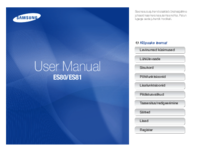
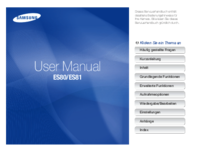
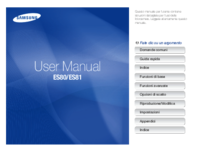




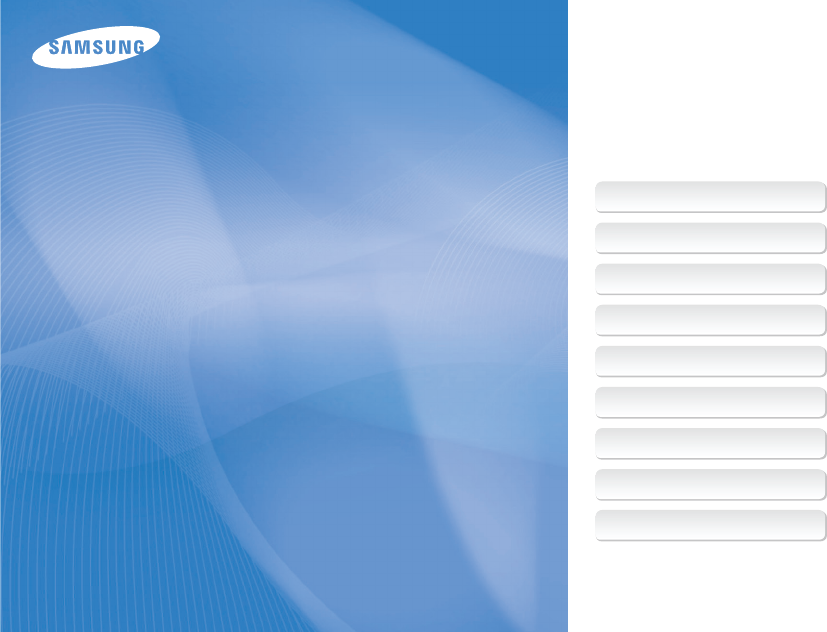
 (28 pages)
(28 pages) (24 pages)
(24 pages) (175 pages)
(175 pages) (44 pages)
(44 pages) (38 pages)
(38 pages) (14 pages)
(14 pages)




 (2 pages)
(2 pages)







Commentaires sur ces manuels